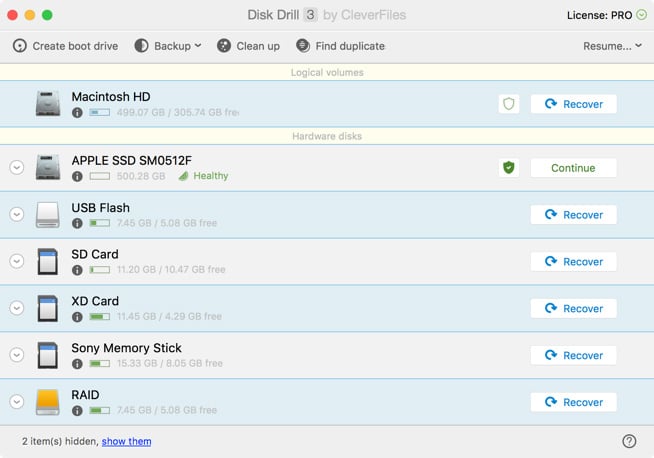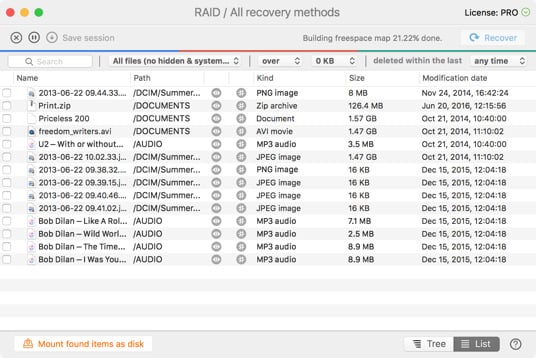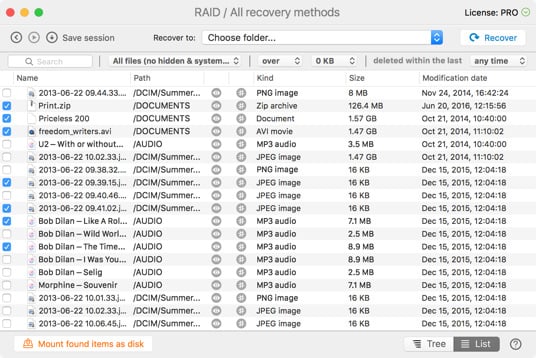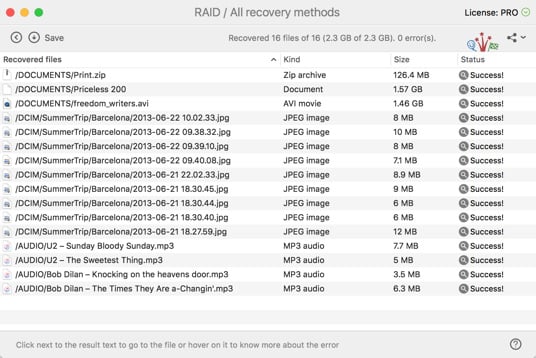إذا كان لديك قسم مفقود أو تالف، فإنه سيستخدم وظيفة "البحث العالمي عن التقسيم" للعثور على التقسيم ومحاولة إصلاحه. إذا لم يتم الكتابة فوق رؤوس التقسيم بواسطة بيانات أخرى والقرص لم يحدث له أي تلف مادي في هذه القطاعات، فإن فرص تحديد الأقسام المفقودة وأجزاء من بيانات RAID سوف تكون مرتفعة.
استعادة البيانات المفقودة والملفات من وحدات التخزين على أجهزة Xserve
استعادة البيانات من وحدات التخزين تتطلب عادة شخص ذو خبرة. ولكن Disk Drill يمكنه فحص واكتشاف ما هي البيانات القابلة للاسترداد على كل محرك أقراص فردي على وحدات التخزين.